虚拟机与本机的文件共享/VMware Tools安装教程
打开VMware (左上角)虚拟机->设置->选项->启用共享文件

第一种方法
点击添加按钮
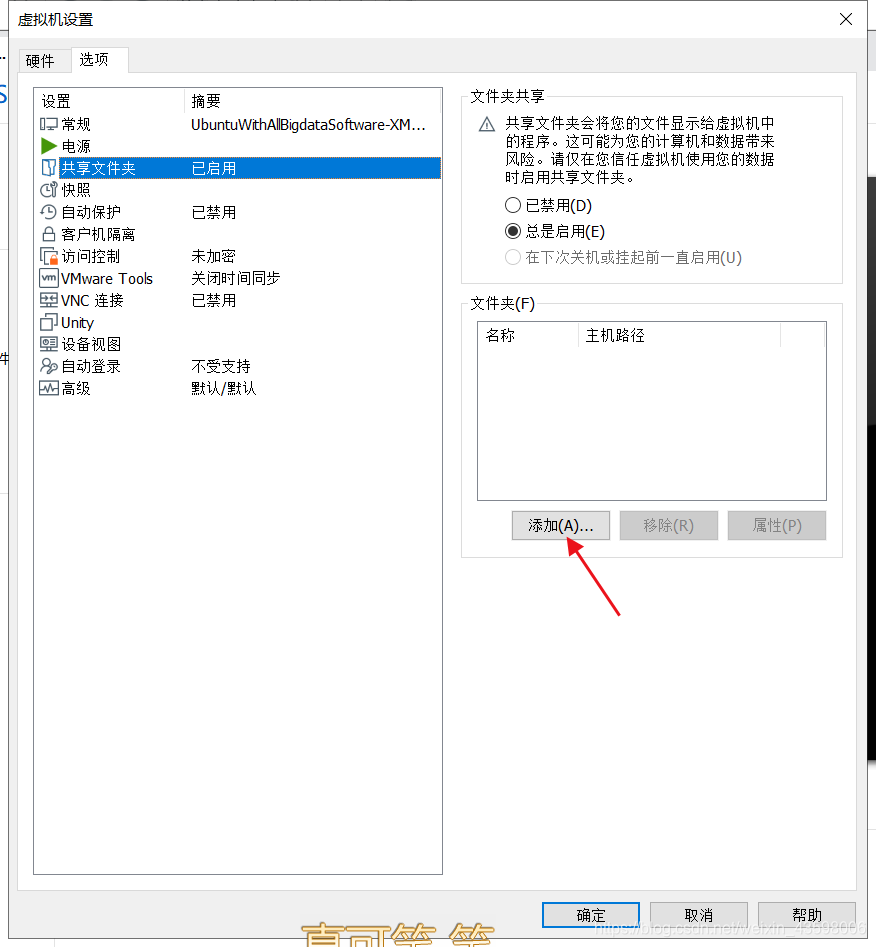


此处即可向虚拟机传输文件(注:此方法需要虚拟机在关闭情况下)
第二种方法
下载VMware Tools
首先启动虚拟机 (左上角)虚拟机->安装VMware Tools
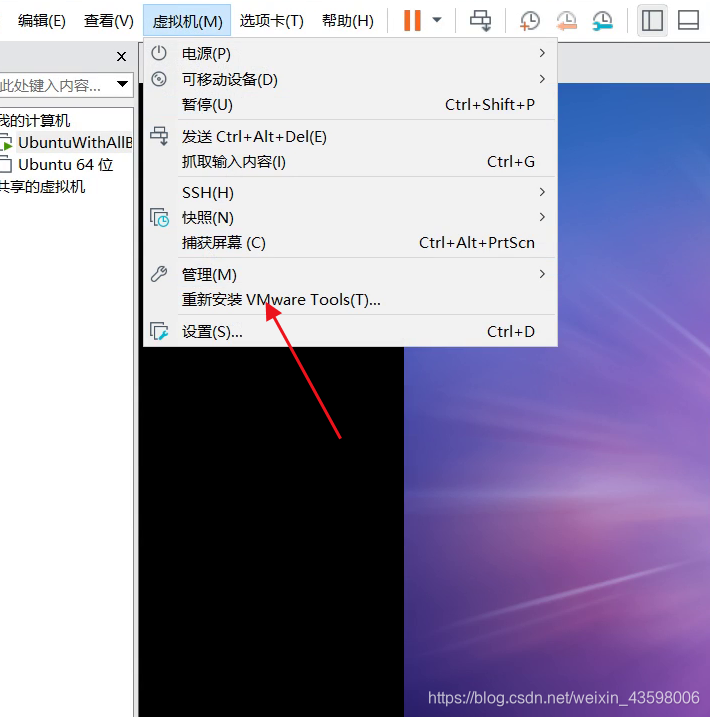
进入虚拟机打开终端
输入 tar zxf VMwareTools-~~~(后面是版本号)

输入sudo ./vmware-install.pl
输入密码(密码不会显示出来)
在类似【yes 】或【no】后面输入yes
其他的【…】直接回车





























 4万+
4万+

 被折叠的 条评论
为什么被折叠?
被折叠的 条评论
为什么被折叠?








